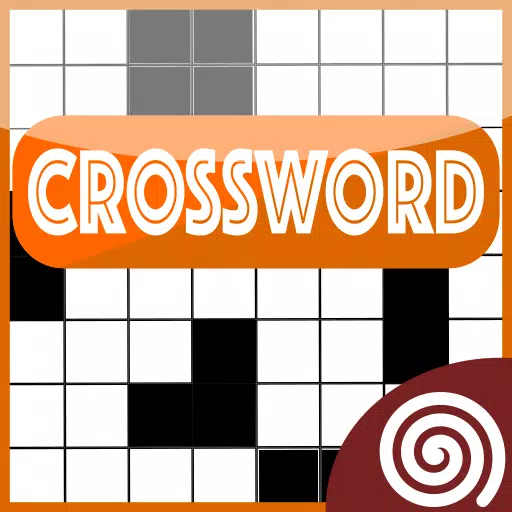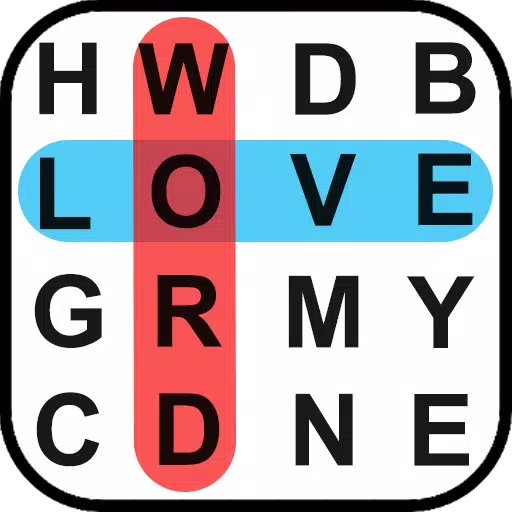Schnelle Links
Das Steam Deck ist ein vielseitiges Gerät, das nicht nur moderne Spiele ausführt, sondern auch in der Emulation von Retro -Klassikern, einschließlich Game Boy -Titeln. Dank seiner PC-ähnlichen Funktionen ist es eines der anpassbarsten Spielgeräte. Mit SURECECK können Sie Ihr Dampfdeck in ein Kraftpaket für das Spielen von Retro -Spielen verwandeln und die Nostalgie des ursprünglichen Game Boy auf eine moderne Plattform bringen.
Trotz ihres Alters zeigen Game Boy Games die Engagement und Handwerkskunst ihrer Entwickler, selbst innerhalb der Einschränkungen einer begrenzten Farbpalette. Hier ist ein umfassender Leitfaden zur Installation von SHOEDECK und genießen Sie Game Boy -Spiele auf Ihrem Steam Deck.
Aktualisiert am 13. Januar 2024 von Michael Llewellyn: Obwohl Game Boy -Spiele nur minimale Leistung erfordern, um das perfekte Emulationserlebnis auf dem Steam Deck zu erzielen, wird die Installation von Decky Loader und das Power Tools -Plugin installiert. Mit diesen Tools können Sie Einstellungen wie SMTs für eine verbesserte Leistung feinstimmen. Diese Anleitung wurde aktualisiert, um detaillierte Schritte für die Installation von Decky Loader und Elektrowerkzeugen sowie Anweisungen zum Wiederherstellen von Decky Loader nach einem Steam -Deck -Update enthalten.
Vor der Installation von Schleim
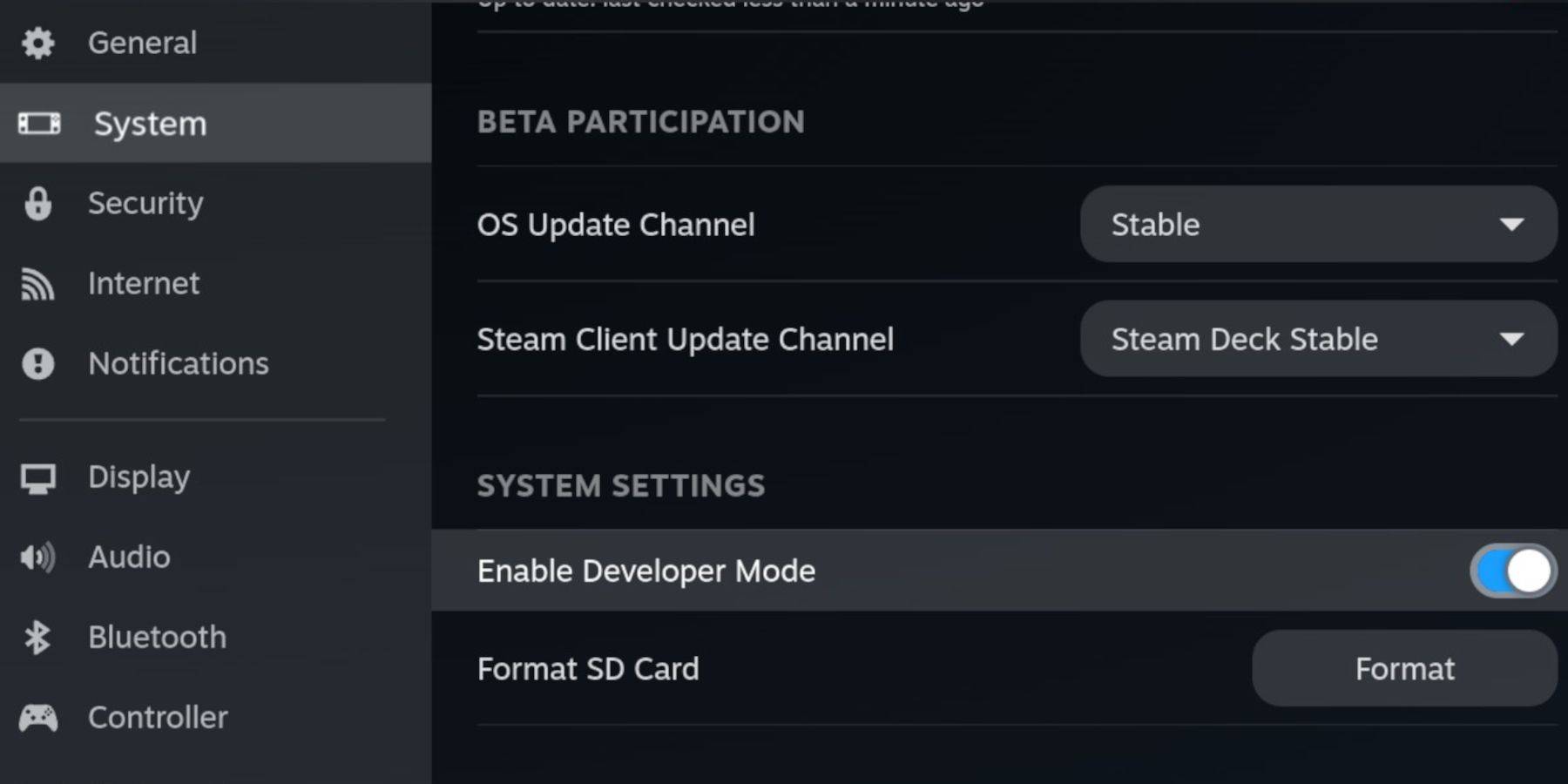 Bevor Sie mit SHUEDECK beginnen, stellen Sie sicher, dass Sie das folgende wichtige Wesentliche für den Ausführen von Emulatoren und das Speichern Ihrer Lieblingsspiele für Game Boy: Speichern haben:
Bevor Sie mit SHUEDECK beginnen, stellen Sie sicher, dass Sie das folgende wichtige Wesentliche für den Ausführen von Emulatoren und das Speichern Ihrer Lieblingsspiele für Game Boy: Speichern haben:
- Ein voll aufgeladenes Dampfdeck.
- Eine A2 MicroSD -Karte zum Installieren von Spielen und Emulatoren.
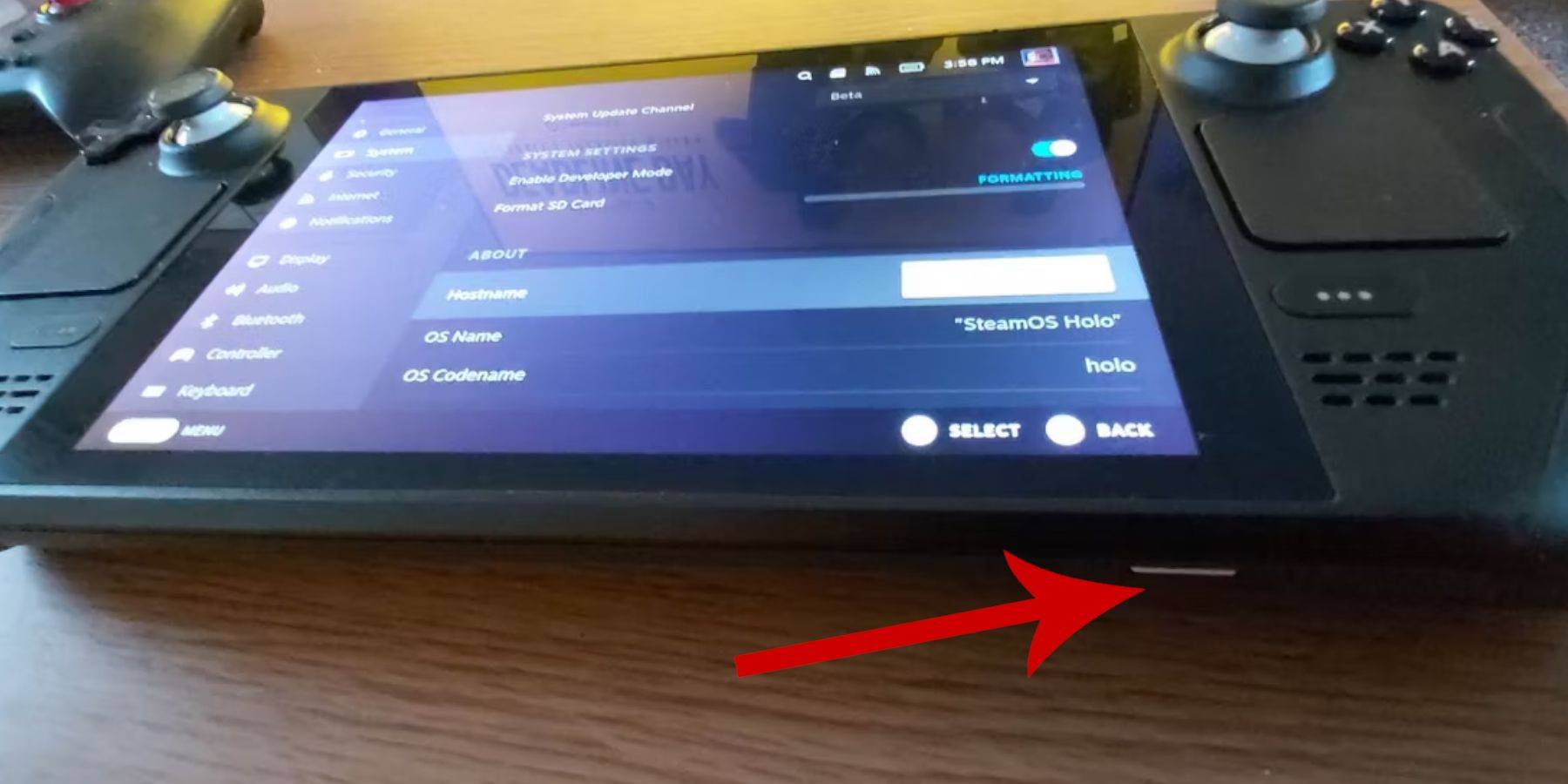 - Legal erhaltene Game Boy -ROMs.
- Legal erhaltene Game Boy -ROMs.
- Eine Bluetooth- oder Kabel -Tastatur und Maus zum Navigieren und Übertragungs -ROMs (ein Docking -System kann für verdrahtete Peripheriegeräte verwendet werden).
Entwicklermodus ändern
- Drücken Sie die Dampftaste, um das Menü zu öffnen.
- Navigieren Sie zum Systemmenü und aktivieren Sie den Entwicklermodus.
- Schalten Sie im Entwicklermenü CEF -Debugging ein.
- Greifen Sie auf die Stromversorgung zu und wählen Sie einen Wechsel zum Desktop -Modus.
Laden Sie den Desktop -Modus in Desktop -Modus herunter
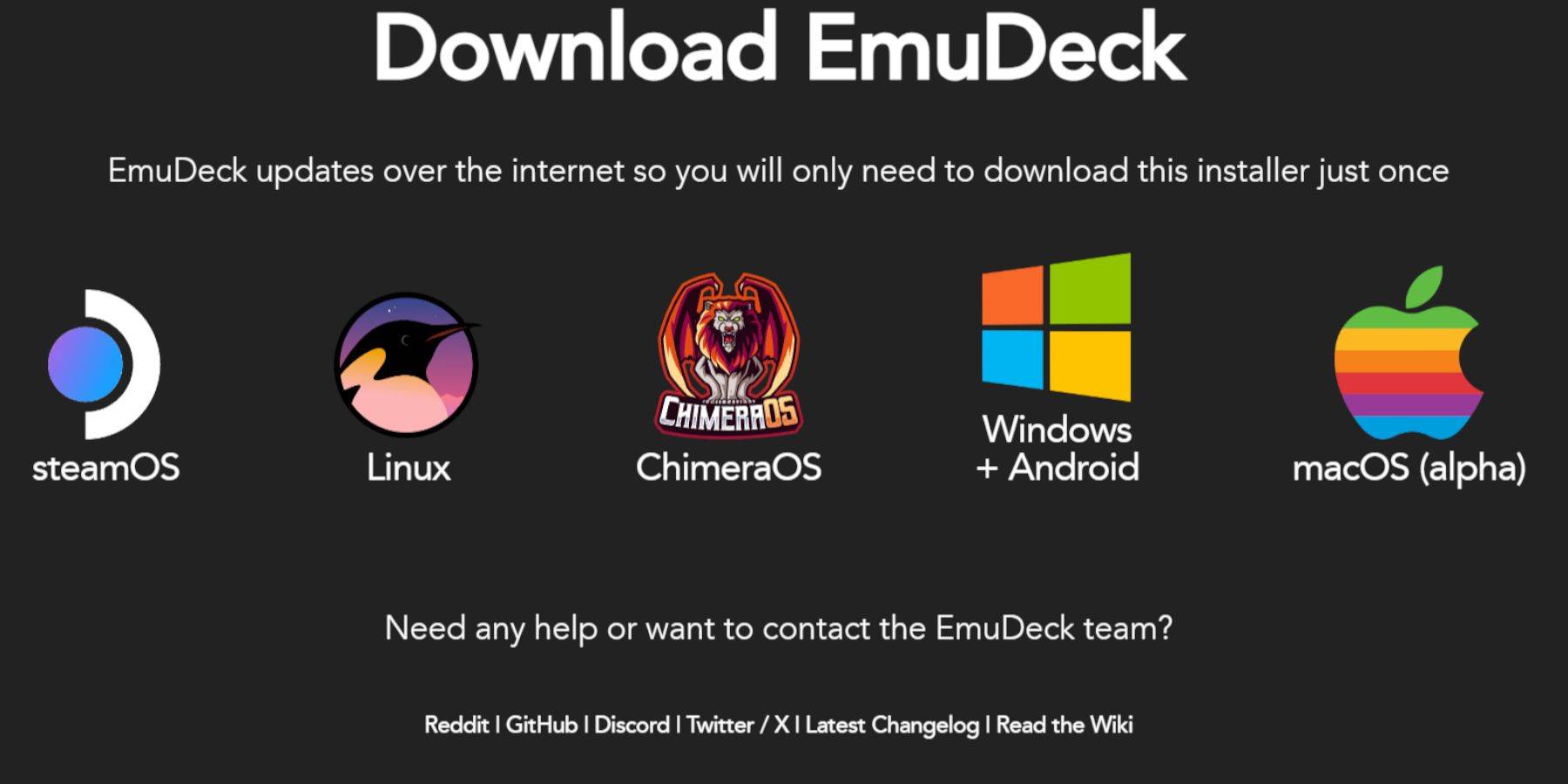 - Schließen Sie Ihre Tastatur und Maus an.
- Schließen Sie Ihre Tastatur und Maus an.
- Öffnen Sie im Desktop -Modus einen Browser wie Duckduckgo oder Mozilla Firefox und navigieren Sie zur Eheck -Download -Seite.
- Klicken Sie oben rechts auf die Schaltfläche "Download" und wählen Sie "Steam OS" und "Download for Free".
- Entscheiden Sie sich für die empfohlenen Einstellungen und wählen Sie "benutzerdefinierte Installation".
- Wählen Sie im Menü -Menü "Primary" SD -Kartenbild.
- Sie können entweder alle Emulatoren installieren oder bestimmte bestimmte Retroarch, Emulationsstation und Steam ROM Manager auswählen und dann auf "Weiter" klicken.
- Aktivieren Sie "automatisch".
- Überspringen Sie die nächsten paar Bildschirme und klicken Sie auf "Finish", um die Installation abzuschließen.
Schnelle Einstellungen
- Starten Sie das SURUDECK -Programm und greifen Sie "Schnelleinstellungen" zu.
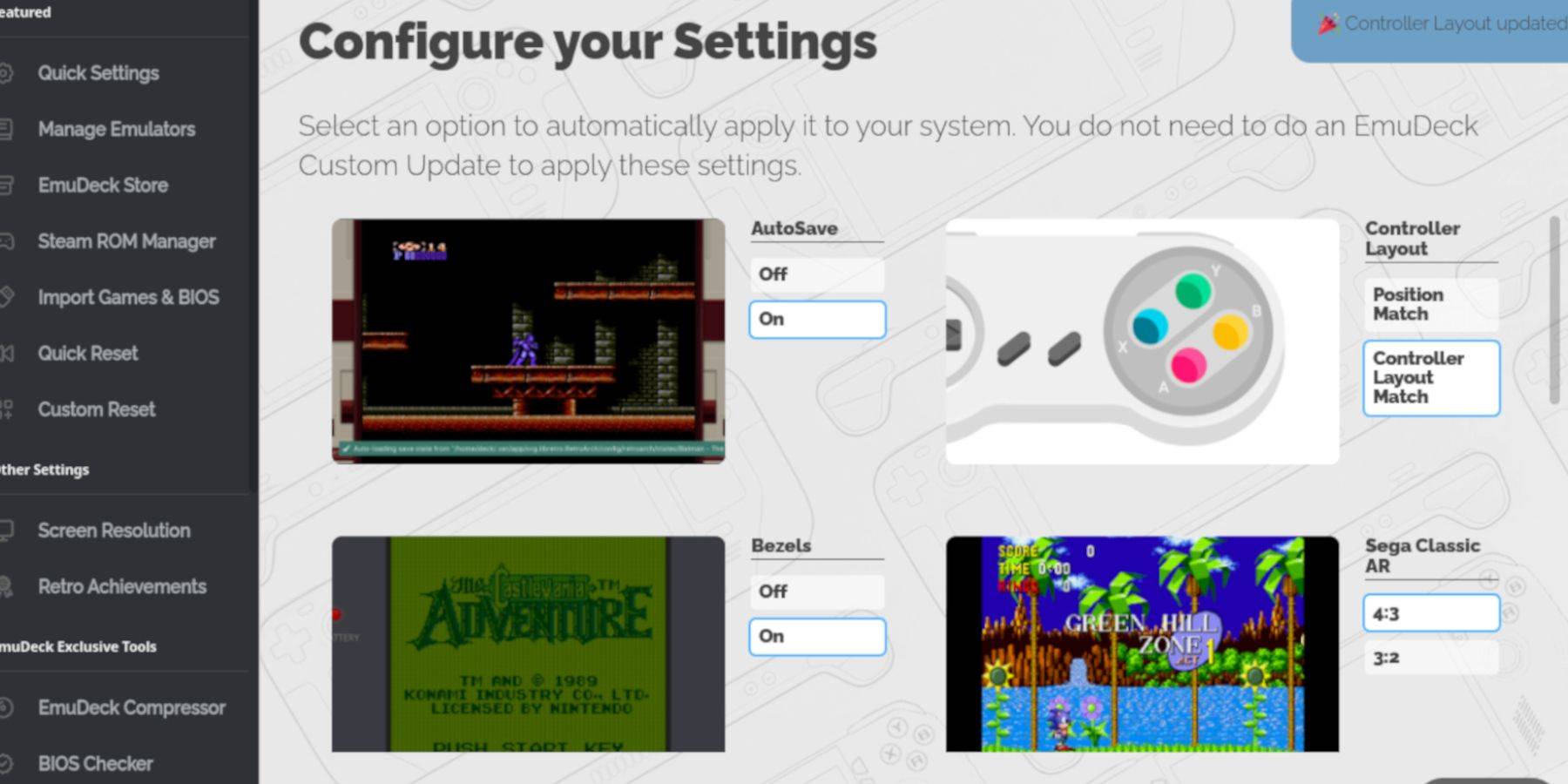 - Schalten Sie 'Autosave' ein.
- Schalten Sie 'Autosave' ein.
- Wählen Sie 'Controller -Layout -Match'.
- Aktivieren Sie "Lünetten".
- Aktivieren Sie 'Nintendo Classic AR'.
- Schalten Sie 'LCD -Handhelds' ein.
Hinzufügen von Game Boy -Spielen zum Steam Deck
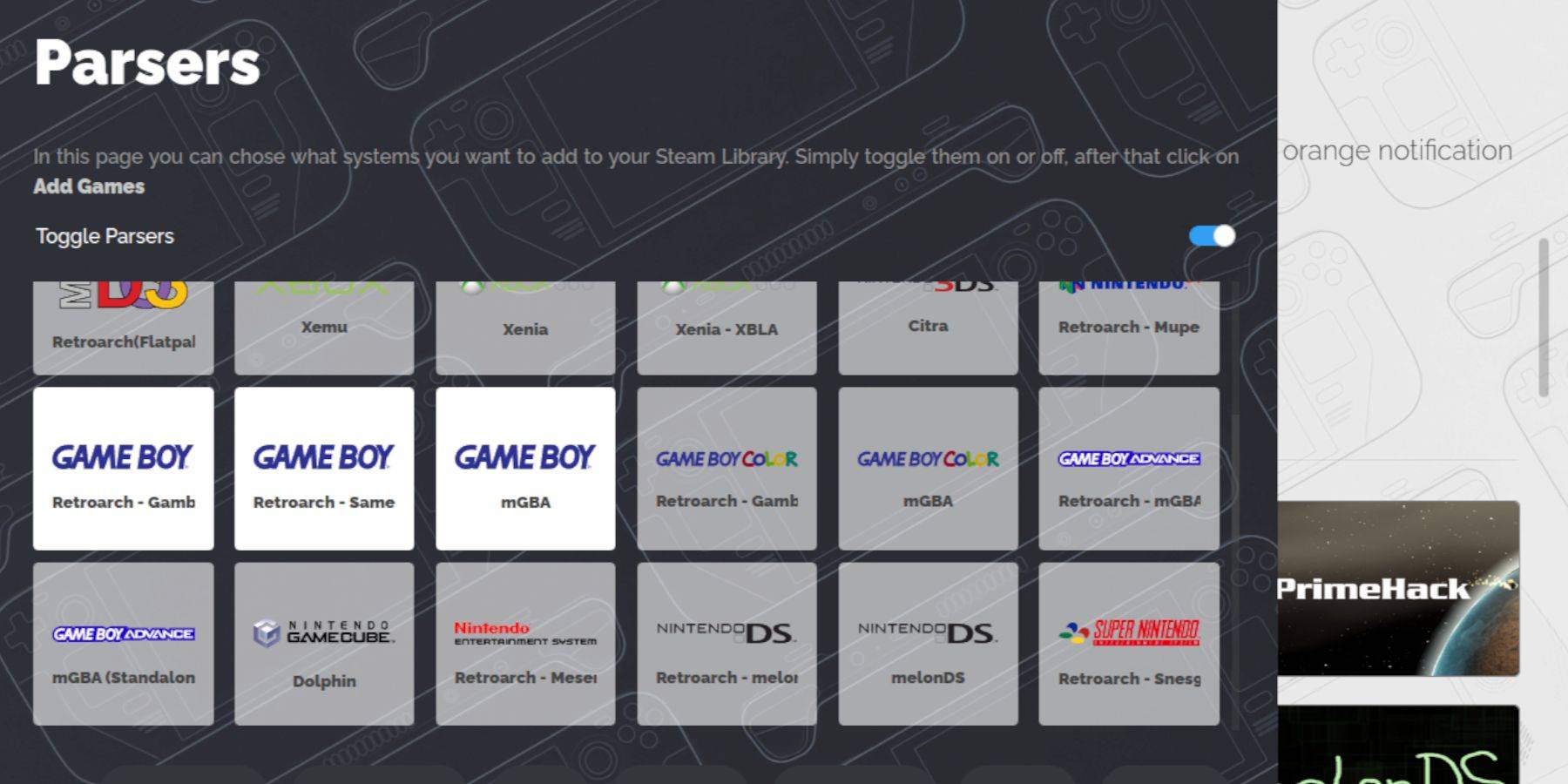 Nach dem Einrichten von SHOEDECK ist es Zeit, Ihre Game Boy -Spiele im Desktop -Modus dem richtigen Ordner hinzuzufügen.
Nach dem Einrichten von SHOEDECK ist es Zeit, Ihre Game Boy -Spiele im Desktop -Modus dem richtigen Ordner hinzuzufügen.
- Verwenden Sie den Dolphin -Dateimanager, um auf Ihre Dateien zuzugreifen.
- Klicken Sie auf "Primary" unter "Wechselgeräten" auf der linken Bedienung.
- Öffnen Sie den Ordner "Emulation", dann "Roms".
- Navigieren Sie zum Ordner "GB" und stellen Sie sicher, dass Ihre ROMs die richtige Dateierweiterung (.gb) haben.
- Übertragen Sie Ihre Game Boy -Dateien in diesen Ordner.
.gb
Steam ROM Manager
Sobald Ihre Spiele vorhanden sind, eröffnen Sie die Eheck und befolgen Sie die folgenden Schritte:
- Klicken Sie im linken Feld auf "Steam ROM Manager".
- Wählen Sie 'Ja', um den Steam -Client zu schließen, und klicken Sie auf "Weiter".
- Deaktivieren Sie auf dem Bildschirm "Parsers" "Parser".
- Klicken Sie auf die Registerkarte Drei Game Boy und wählen Sie "Spiele hinzufügen".
- Nachdem der Steam ROM -Manager die Spiele und deren Cover -Kunst hinzugefügt hat, klicken Sie auf "Speichern auf Steam".
- Warten Sie auf die Nachricht "Fertig-/Entfernen von Einträgen" und schließen Sie den Steam ROM -Manager.
- Beenden Sie den Schub und wechseln Sie wieder in den Spielmodus.
Game Boy -Spiele auf dem Steam Deck spielen
Nachdem Ihre Spiele hinzugefügt werden, können Sie auf sie aus Ihrer Steam Deck -Bibliothek zugreifen:
- Drücken Sie die Dampftaste, um das Menü zu öffnen.
- Navigieren Sie zur "Bibliothek".
- Gehen Sie zur Registerkarte "Sammlungen".
- Wählen Sie eine Game Boy -Sammlung aus.
- Wählen Sie ein Spiel und drücken Sie "Play".
Passen Sie die Farben des Spiels an
Einige Game Boy -Spiele bieten eine Farboption, obwohl die ursprüngliche Hardware begrenzt war. Sie können die visuelle Erfahrung mit Retroarch verbessern:
Nicht alle Game Boy -Spiele unterstützen Farboptionen.
- Starten Sie ein Game -Boy -Spiel.
- Drücken Sie die Taste "Select" (mit zwei Quadraten über dem linken analogen Stick) und der Taste "Y", um das Retroarch -Menü zu öffnen.
- Gehen Sie zu "Kernoptionen".
- Navigieren Sie zur 'GB -Farbpolkalisierung'.
- Schalten Sie "automatisch" für die Farbverstärkung oder "Aus" für einen authentischeren Game Boy -Look.
Verwenden der Emulationsstation für Game Boy Games
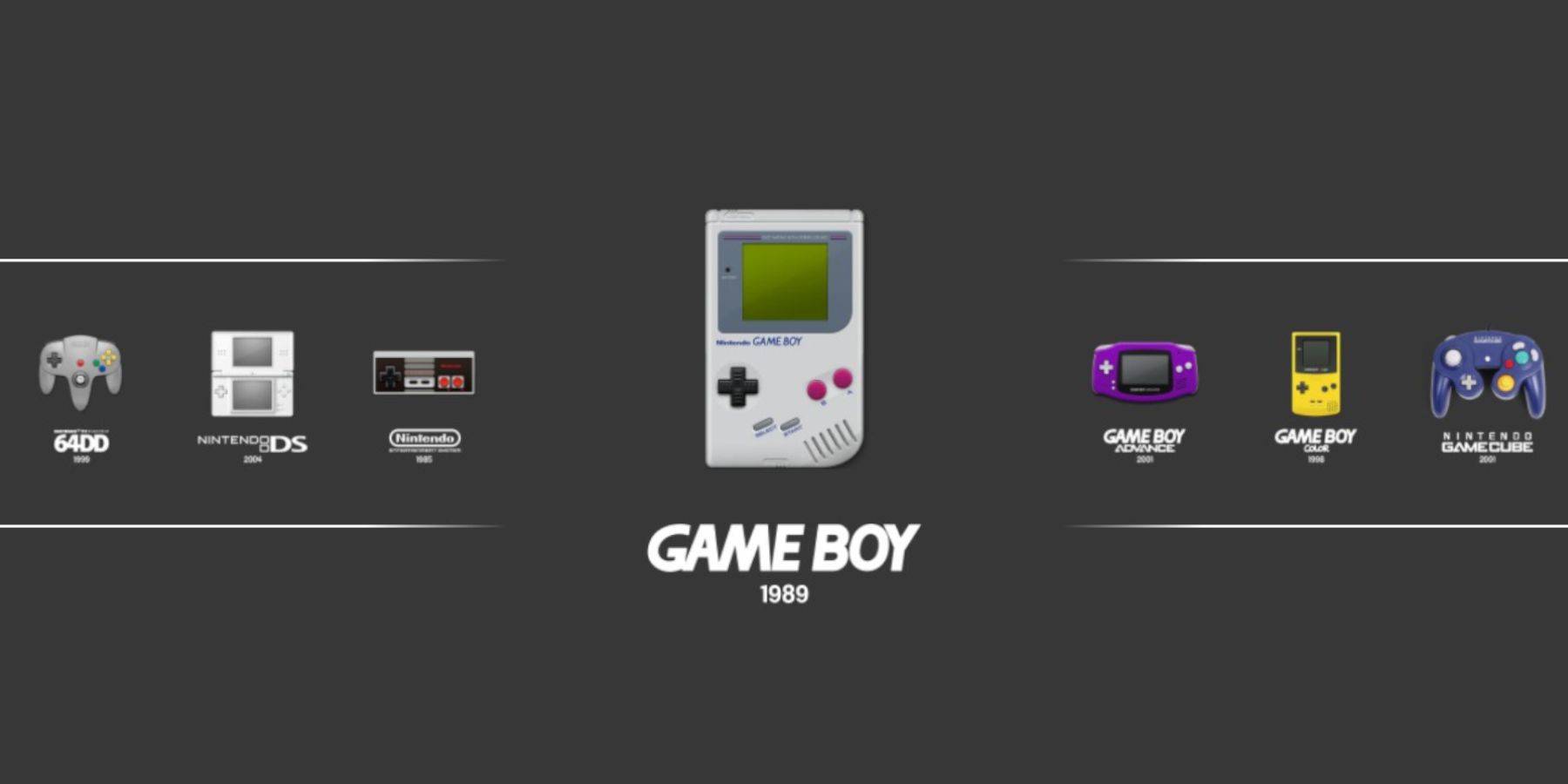 Während Sie Ihre Game Boy -Spiele direkt aus der Steam Library starten können, bietet die Emulationsstation eine alternative Schnittstelle:
Während Sie Ihre Game Boy -Spiele direkt aus der Steam Library starten können, bietet die Emulationsstation eine alternative Schnittstelle:
- Drücken Sie die Dampftaste.
- Öffnen Sie die "Bibliothek".
- Gehen Sie zur Registerkarte "Sammlungen".
- Wählen Sie das Fenster "Emulatoren".
- Wählen Sie "Emulationsstation" und drücken Sie "Spiel".
- Scrollen Sie zum Game Boy -Symbol und drücken Sie 'A', um es auszuwählen.
- Starten Sie Ihre Game Boy -Spiele, indem Sie "A" drücken.
- Auf das Menü Retroarch kann auch über "Select" und "Y" über die Emulationsstation zugegriffen werden.
Installieren Sie den Deckyader auf dem Dampfdeck
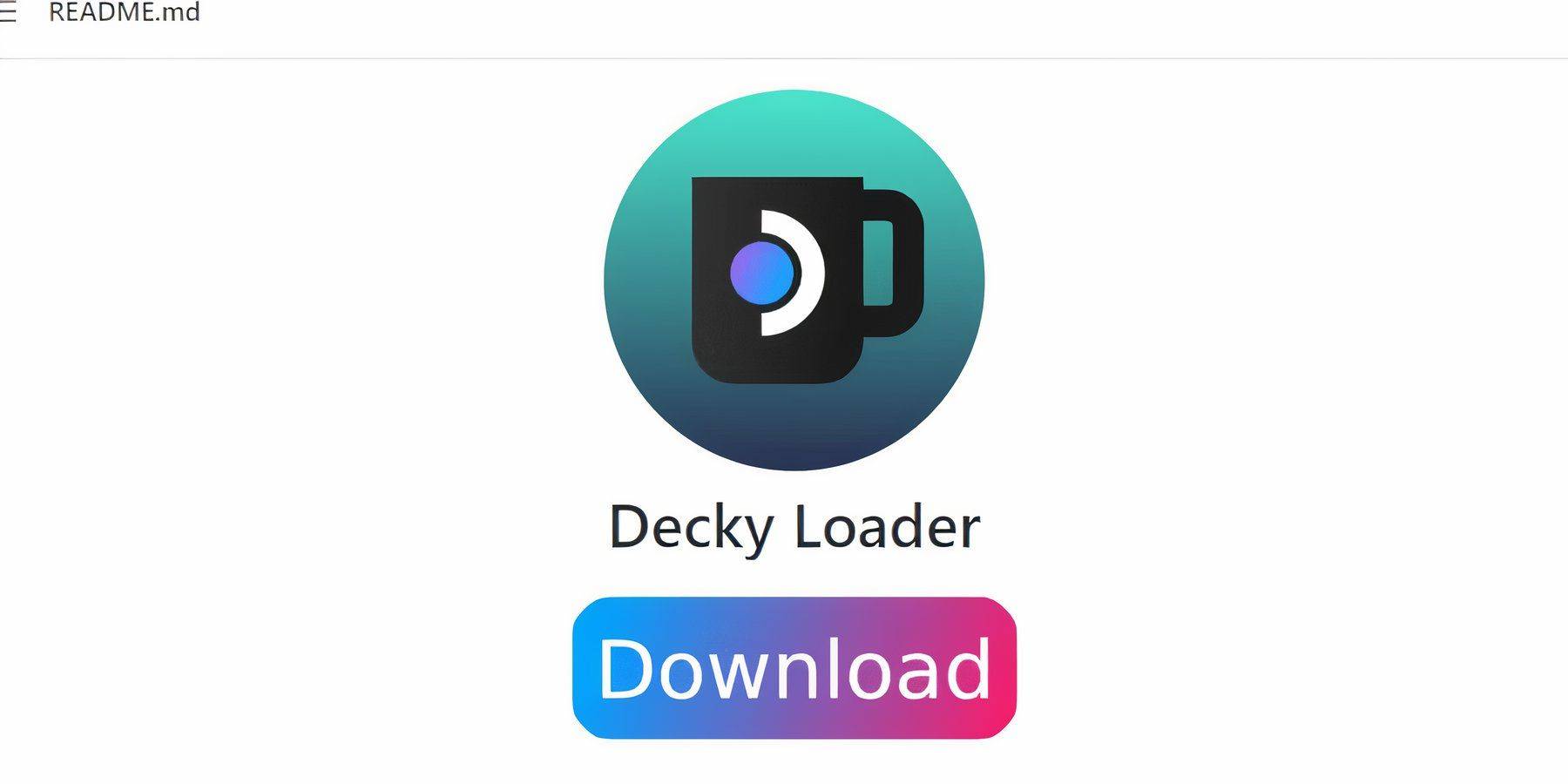 Um die Leistung Ihrer Game Boy -Spiele zu optimieren, empfehlen die Eugeck -Entwickler, Decky Loader zusammen mit dem Power Tools -Plugin zu installieren. Hier erfahren Sie, wie Sie es einrichten:
Um die Leistung Ihrer Game Boy -Spiele zu optimieren, empfehlen die Eugeck -Entwickler, Decky Loader zusammen mit dem Power Tools -Plugin zu installieren. Hier erfahren Sie, wie Sie es einrichten:
Schließen Sie eine Tastatur und Maus an, um eine einfachere Navigation zu erhalten. Wenn diese nicht verfügbar sind, verwenden Sie die Tastatur und Trackpads auf dem Bildschirm.
- Drücken Sie im Spielmodus die Steam -Taste.
- Gehen Sie zum Menü "Power" und wechseln Sie in den Desktop -Modus.
- Öffnen Sie einen Webbrowser und besuchen Sie die Decklader -Github -Seite.
- Klicken Sie auf die Schaltfläche "Download", um den Download zu starten.
- Doppelklicken Sie nach dem Herunterladen auf den Launcher und wählen Sie "Empfohlene Installation".
- Starten Sie nach der Installation das Dampfdeck im Spielmodus neu.
Installieren des Plugins des Elektrowerkzeuge
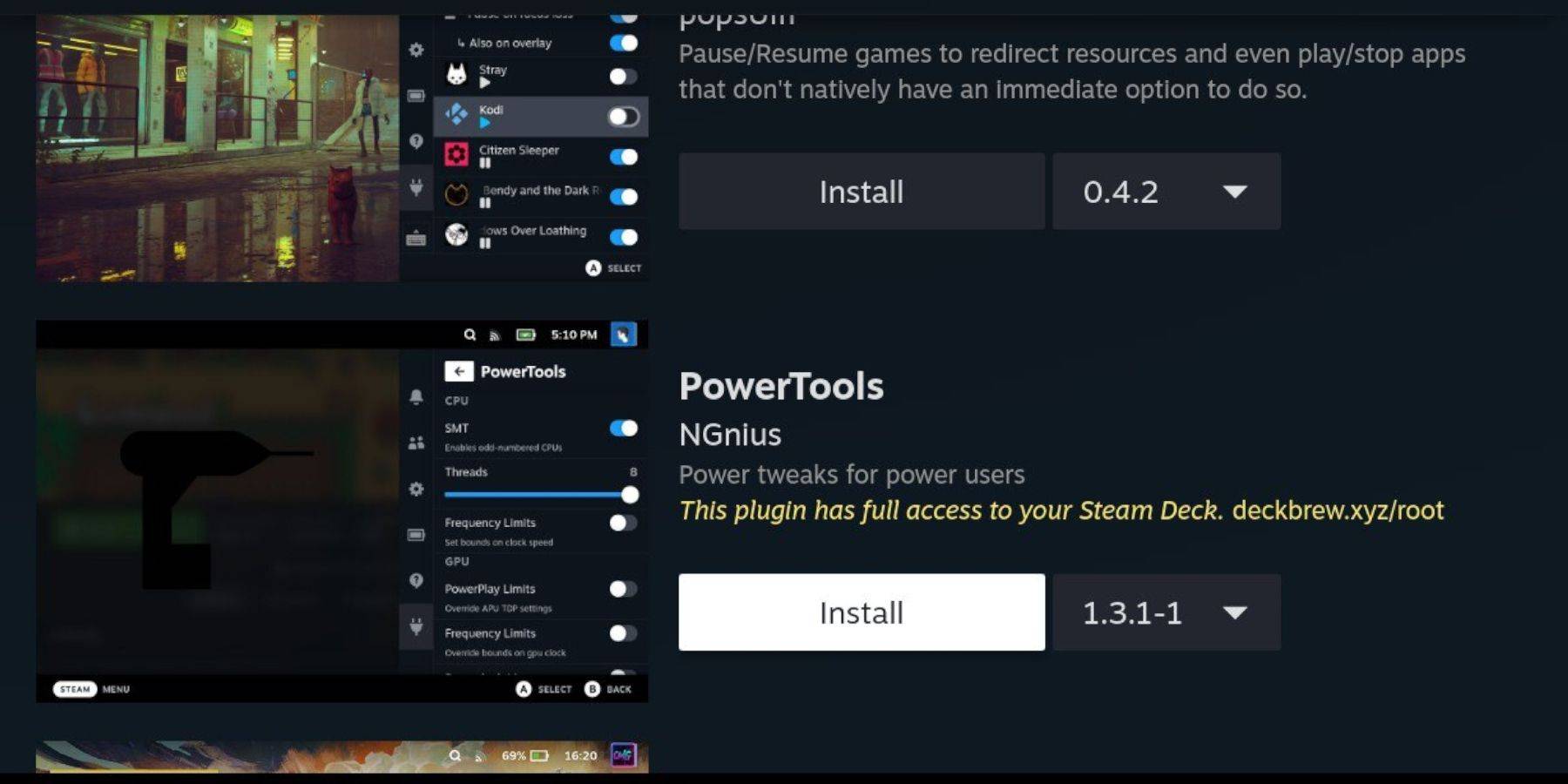 Wenn Decklader installiert ist, können Sie jetzt das Plugin der Elektrowerkzeuge hinzufügen, um Ihr Game Boy Gaming -Erlebnis zu verbessern:
Wenn Decklader installiert ist, können Sie jetzt das Plugin der Elektrowerkzeuge hinzufügen, um Ihr Game Boy Gaming -Erlebnis zu verbessern:
- Greifen Sie im Gaming -Modus auf das Quick Access -Menü (QAM) zu und klicken Sie unten im Seitenmenü auf das neue Plugin -Symbol.
- Klicken Sie auf das Store -Symbol neben dem Einstellungs -Cogheel, um den Decky Store einzugeben.
- Suchen Sie nach dem Plugin des Elektrowerkzeugs und installieren Sie es.
Elektrowerkzeuge Einstellungen für emulierte Spiele
- Öffnen Sie die "Bibliothek", indem Sie die Steam-Taste drücken und ein Game-Boy-Spiel aus der Registerkarte "Sammlungen" oder "Nicht-Steam" -Liste starten.
- Drücken Sie nach dem Start des Spiels die QAM -Taste, um den Decky Loader zuzugreifen, und wählen Sie 'Elektrowerkzeuge'.
- Schalten Sie 'SMTS' aus.
- Passen Sie den Slider 'Gewinde' auf 4 an.
- Drücken Sie erneut die QAM -Taste, um auf das Menü "Performance" zuzugreifen.
- Aktivieren Sie "Voransicht".
- Schalten Sie "Manuelle GPU -Taktsteuerung" ein.
- Stellen Sie die 'GPU -Taktfrequenz' auf 1200 ein.
- Aktivieren Sie "pro Spielprofil", um benutzerdefinierte Einstellungen für jedes Spiel zu speichern.
Wiederherstellung von Decky Loader nach einem Steam Deck -Update
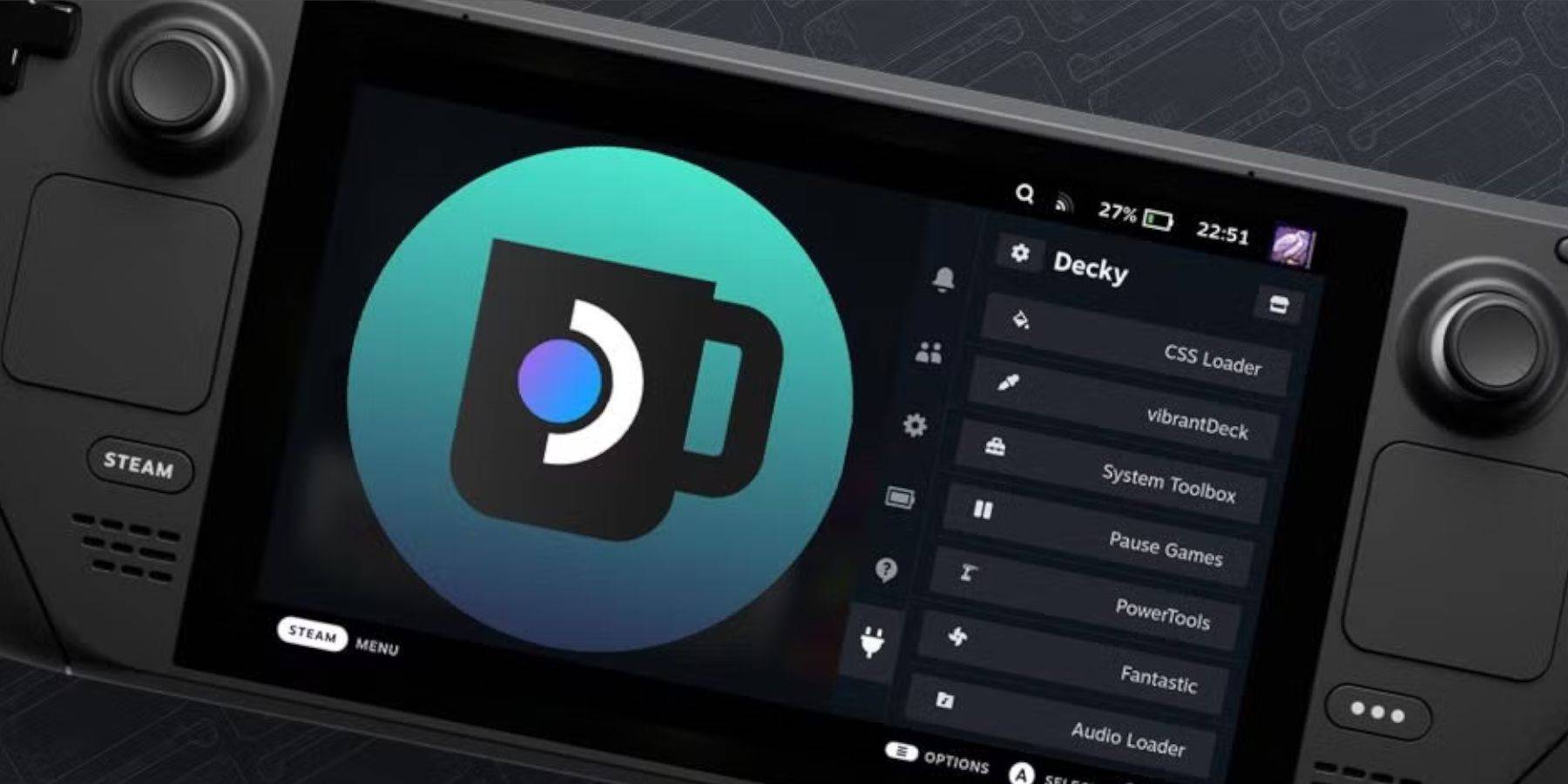 Wichtige Updates für das Steam Deck können manchmal mit Apps von Drittanbietern wie Decky Loader die Kompatibilität brechen. Hier erfahren Sie, wie Sie es und alle installierten Plugins wie Elektrowerkzeuge wiederherstellen:
Wichtige Updates für das Steam Deck können manchmal mit Apps von Drittanbietern wie Decky Loader die Kompatibilität brechen. Hier erfahren Sie, wie Sie es und alle installierten Plugins wie Elektrowerkzeuge wiederherstellen:
- Wechseln Sie in den Desktop -Modus, indem Sie die Steam -Taste drücken und das Menü "Power" auswählen.
- Starten Sie einen Browser im Desktop -Modus und besuchen Sie die Decklader -Github -Seite.
- Klicken Sie auf "Download", um den Prozess erneut zu starten.
- Wählen Sie nach dem Herunterladen "Ausführen" und vermeiden Sie das Klicken auf "Öffnen".
- Geben Sie Ihr Pseudo -Passwort ein, wenn Sie aufgefordert werden.
- Wenn Sie ein Pseudo -Passwort noch nicht festgelegt haben, befolgen Sie die Anweisungen auf dem Bildschirm, um eines zu erstellen.
- Starten Sie das Dampfdeck im Spielmodus neu.
- Greifen Sie über den QAM Decky Loader zu, um sicherzustellen, dass alle Einstellungen und Plugins wiederhergestellt werden. Wenn Decky Loader durch ein zukünftiges Update entfernt wird, wiederholen Sie diese Schritte.
Mit diesen Anweisungen sind Sie jetzt gerüstet, um Game Boy -Spiele auf Ihrem Steam Deck zu leiten und die Einstellungen an Ihre Präferenz zu optimieren. Der größere Bildschirm des Steam Decks macht es zu einer idealen Plattform, um klassische Game Boy -Titel zu genießen.
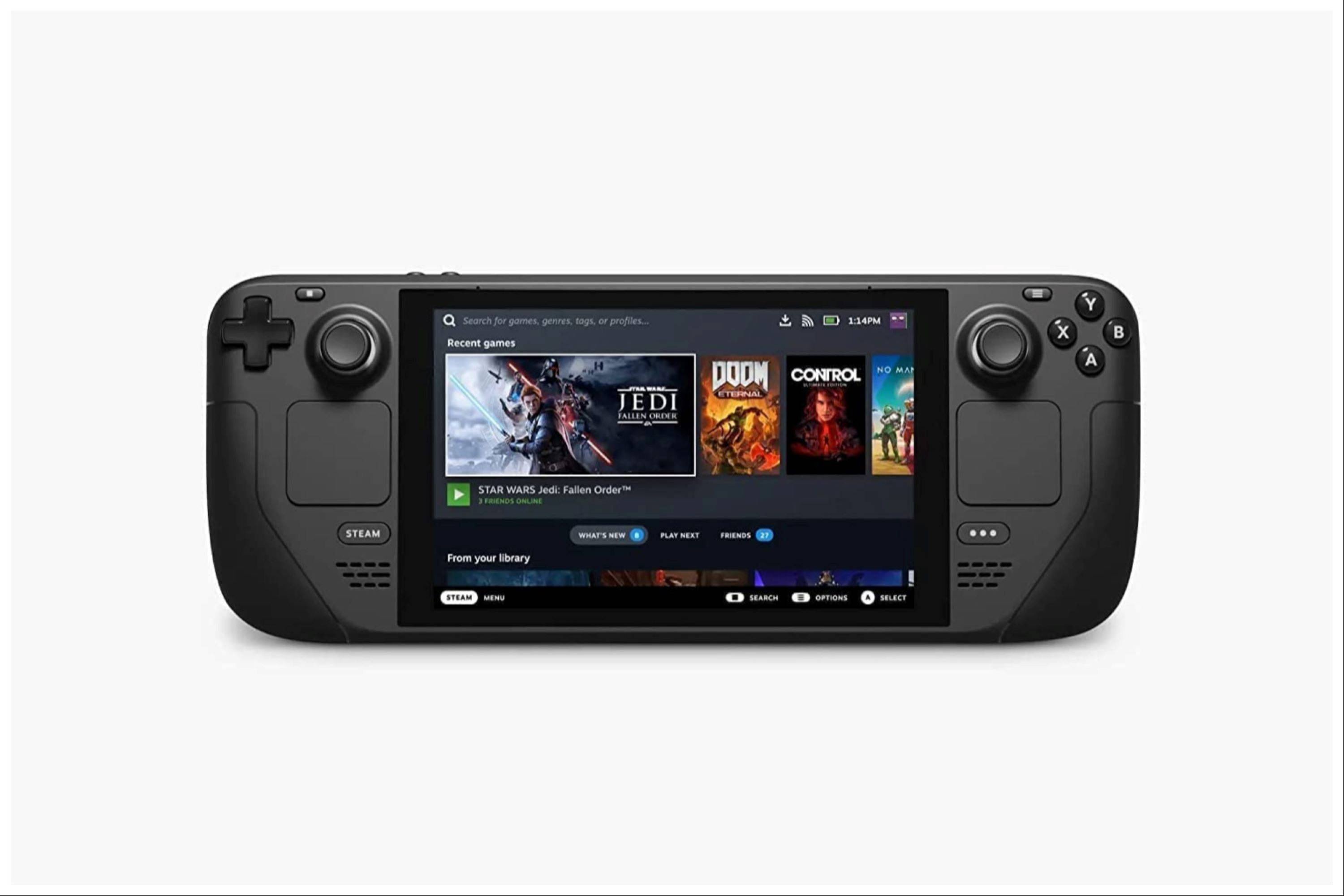 Zins jetzt ist Ihr Kommentar nicht gespeichert
Zins jetzt ist Ihr Kommentar nicht gespeichert